正直に言いましょう - スプレッドシートの日付データは最高の味方にも最悪の悪夢にもなり得ます。プロジェクトのタイムラインや報告期限と格闘してきた経験から、Excelの日付機能をマスターすることが生産性を劇的に向上させることを学びました。
良いニュースです:Excelの日付機能はほとんどの人が気づいている以上に強力です。そしてExcelmaticのようなツールを使えば、かつては数時間かかっていた作業が数秒で完了します。必要な知識をすべてご紹介しましょう。
日付が思った以上に重要な理由
Excelは単に日付を保存するだけでなく、シリアル値として扱います。1900年1月1日が1日目、1月2日が2日目という仕組みです。奇妙に聞こえるかもしれませんが、これにより日付計算が可能になるという素晴らしい特徴です。30日後の期限を計算したい?開始日に30を足すだけ!
日付入力の簡単な方法
私のお気に入りの時短テクニック:
- 自動更新の今日の日付:
=TODAY()と入力すれば毎日自動更新 - 固定タイムスタンプ:Ctrl+;で今日の日付を入力(記録に最適)
- 連続日付:Ctrlキーを押しながらフィルハンドルをドラッグ
しかしここでExcelmaticがゲームチェンジャーになります - データパターンに基づいて自動的に日付を入力できます。数式は不要です。

実際に機能する書式設定
日付を入力したのに正しく表示されない?右クリック>セルの書式設定で解決。私のチームが愛用する書式:
DD-MMM-YYYY(31-Dec-2023) - 見やすく整理された形式MMMM D, YYYY(December 31, 2023) - レポートに最適
プロのヒント:Excelmaticのスマート書式設定はデータタイプに基づいて最適な日付表示を提案します - 心配事が一つ減ります。
時間を節約する日付計算
ここがExcelの真価が発揮されるところ:
- プロジェクト期限?
=A3+30(A3の日付に30日追加)
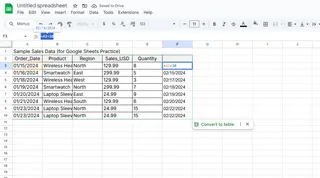
- 残り日数?
=B1-TODAY()(B1の期限までのカウントダウン) - 営業日のみ?
=NETWORKDAYS(開始日,終了日,休日)
しかしこれらの数式を手動で書く?結構です。ExcelmaticのAIは入力に応じて適切な日付計算を提案します - 肩越しにスプレッドシートの天才が覗いているようなものです。
上級者向け日付テクニック
- 条件付き書式:期限切れの日付を自動的に赤く表示
- 日付チャート:Excelmaticでドラッグ&ドロップでタイムラインを可視化
- 高度な関数:月(
MONTH())、年(YEAR())を抽出、またはテキストを日付に変換(DATEVALUE())
日付管理の未来
真実をお伝えします:Excelの日付機能は強力ですが、依然として手作業が必要です。それが私のチームがExcelmaticに切り替えた理由です。以下の作業から解放されます:
- 数式を覚える必要
- 壊れた日付形式を修正する必要
- チャートを一から作成する必要
必要なことを説明するだけで(「Q4のプロジェクト別期限を表示」)、Excelmaticが即座に作成します。節約できる時間?チームメンバー1人あたり週約4時間です。
日付マスタリーのチェックリスト
- 基本的な入力ショートカットを学ぶ
- 主要な関数をマスター(TODAY、NETWORKDAYS)
- 条件付き書式ルールを設定
- Excelmaticの自動日付機能を試す(革命的な変化が起こります!)
覚えておいてください、日付はストレスの原因になるべきではありません。正しいアプローチ(そして適切なツール)があれば、実際に仕事を楽にしてくれます。どれだけ時間を節約できるか知りたいですか?Excelmaticは無料トライアルを提供しています - 日付作業の方法を永遠に変えるかもしれません。
さあ、スプレッドシートを征服しましょう!自由時間が増えた未来の自分に感謝されるでしょう。






